Esistono molte app di videochiamata tra cui scegliere e l’ultimo tentativo di Google è un’app chiamata Duo.
Presentata nel 2016, Google Duo è l’app di videochiamata standard che troverai sulla maggior parte dei telefoni Android, ma puoi anche scaricarla sul tuo iPhone o iPad.
È un’app alternativa a Hangouts di Google, con Duo creato per videochiamate più casuali, mentre Hangouts è posizionato come un software più focalizzato sul business.
Nella guida di seguito, ti illustreremo come impostare Google Duo, come avviare una videochiamata ed esattamente cosa puoi fare quando usi l’app stessa.
Come installare e iscriversi a Google Duo
Se hai un moderno telefono Android, è molto probabile che Google Duo sia già installato sul tuo telefono. A volte può solo essere indicato come Duo, quindi cercalo nella raccolta di app del tuo telefono.
Nell’improbabile scenario in cui non lo possiedi (potresti averlo eliminato a un certo punto) puoi ottenerlo dal Google Play Store qui. Se stai utilizzando un iPhone o iPad, puoi scaricarlo dall’App Store di Apple anche qui.
Una volta scaricato, ti consigliamo di aprirlo e accedere al tuo account Google. Se stai utilizzando un dispositivo Android, è probabile che tu abbia già tutto configurato, ma potrebbe essere necessario crearne uno se sei un utente iOS e non hai un account Gmail.
Al termine, dovrai inserire il tuo numero di telefono per procedere. L’app ti invierà quindi un testo di verifica con i numeri che dovrai inserire per poter passare alla fase successiva.
Ora che l’hai fatto, è tempo di aggiungere i tuoi contatti.
Come trovare i tuoi contatti
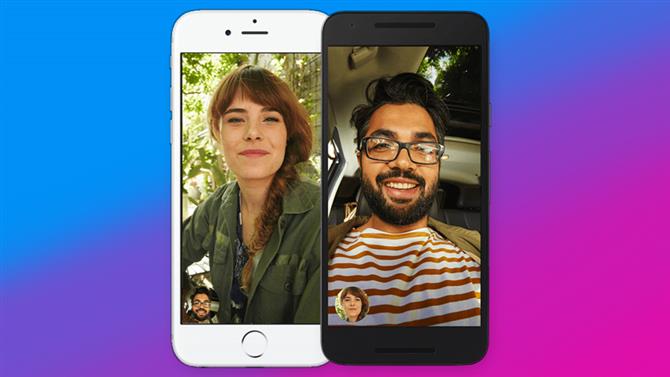
(Credito immagine: Google)
Sia quelli su Android che iOS dovrebbero essere immediatamente in grado di vedere i loro contatti su Google Duo. Passerà attraverso un elenco dei tuoi contatti che stanno già utilizzando Google Duo, mentre quelli nel tuo elenco di contatti che non hanno l’app vengono visualizzati anche con la possibilità di invitarli all’app.
Premi sul tuo contatto e verrai accolto con le opzioni per ciò che sei in grado di fare.
Come avviare una videochiamata
Premi sul contatto con cui desideri comunicare e ti verrà data la possibilità di effettuare una videochiamata o una chiamata vocale. È inoltre possibile registrare un messaggio che è possibile inviarli separatamente senza invitarli a una chiamata.
Supponendo che tu scelga di chiamare, li comporrai e la persona a cui stai telefonando dovrà rispondere per iniziare la chiamata. Per riagganciare da una chiamata, premi il pulsante rosso che assomiglia a un telefono rivolto verso il basso.
Come iniziare una chiamata di gruppo
Per fare ciò, ti consigliamo di creare un gruppo all’interno di Google Duo. Puoi avere fino a sette altri membri di un gruppo con te, e puoi farlo scorrendo verso l’alto dalla schermata principale dell’app Duo e toccando “Crea gruppo”.
Puoi aggiungere chiunque desideri unirti al gruppo attraverso questo e quindi inviare a tutti un invito alla chiamata da lì. Man mano che le persone si uniscono, finiranno nella videochiamata e potrai vederle come una normale videochiamata.
Una volta creato quel gruppo, appariranno in una sezione dell’app chiamata “Gruppi” in modo da poterli ricomporre direttamente senza dover passare per aggiungerli tutti.
Puoi anche cambiare il nome di un gruppo premendo sui tre punti in una linea verticale e selezionando “rinomina”.
Che tipo di effetti e filtri ci sono?
Proprio come la maggior parte delle altre app di messaggistica, Google Duo offre una varietà di filtri ed effetti che puoi applicare a te stesso. Questi variano dal trasformarti in un pesce al mettere le corna in testa.
È quindi possibile registrare messaggi video con questi effetti attivati oppure posizionarli su tutto ciò che si sta riprendendo durante una chat video in diretta.
Puoi usare Google Duo su un PC?
Puoi, e c’è un’app Web creata direttamente per questo. Puoi andare a questo link qui e ti permetterà di iniziare il processo.
Se non hai mai utilizzato Google Duo in precedenza, dovrai connettere il tuo account Gmail e verificare il tuo numero di telefono per poter andare avanti.
Gran parte del processo sopra descritto si applica a Google Duo su PC, ma se hai altre domande c’è una guida facile da usare a Google Duo per PC sul sito Web ufficiale dell’assistenza Google.
- Come usare Skype
